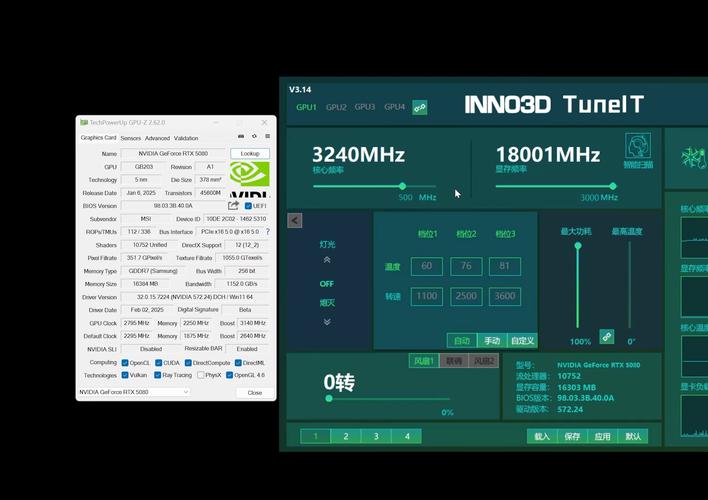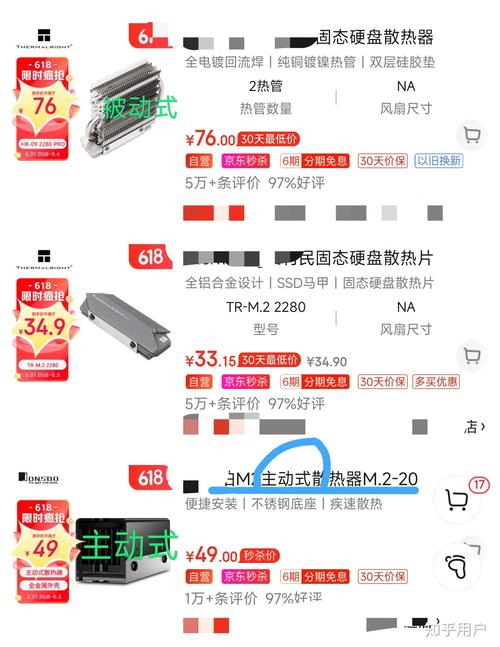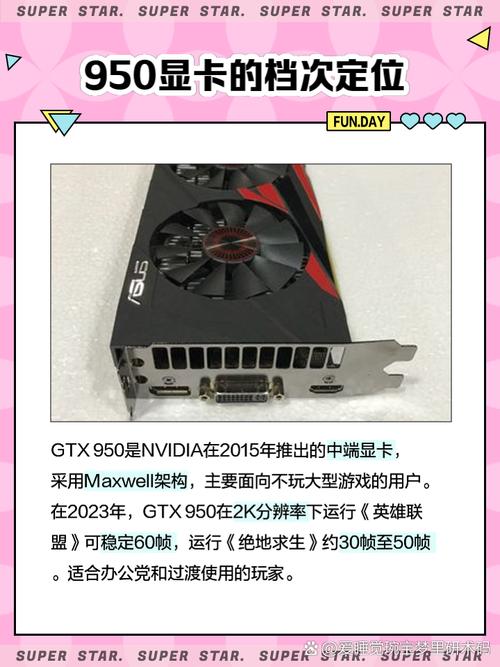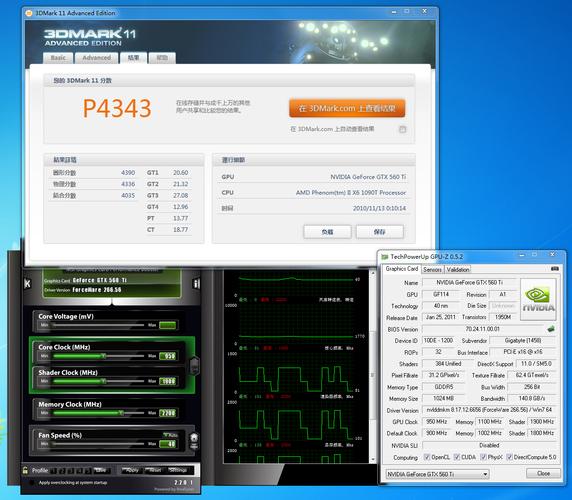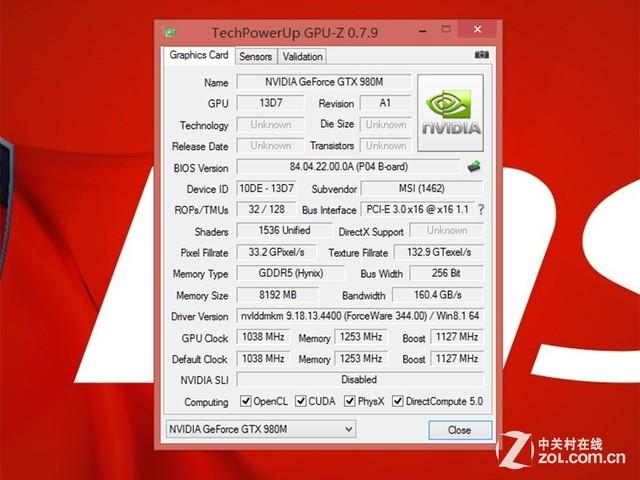GTX780显卡在经过超频处理之后,性能得到了全面释放,使得玩家在游戏和其他应用中能够享受到更加精美的画面和更加流畅的操作体验。然而,超频并非儿戏,它是一项需要我们谨慎对待的操作。在这个过程中,我们必须全面考虑GPU的健康状况以及散热等多个方面的因素。下面,我们将对这些问题进行详尽的阐述。
超频前的准备
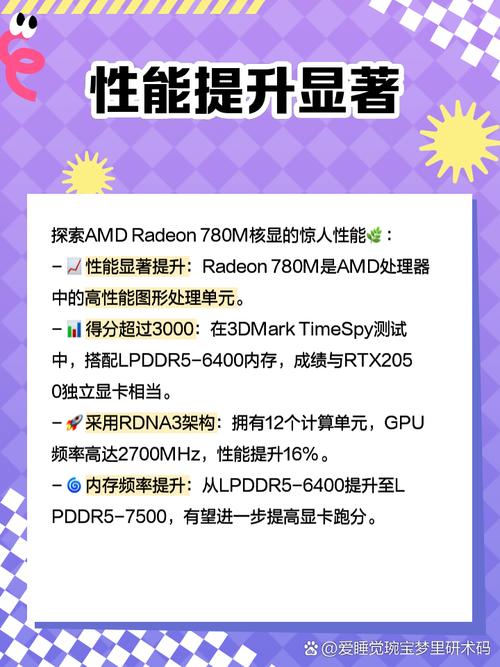
在超频GTX780显卡之前,得先做好充分的准备。首先,要选一款适合的超频工具,比如MSI Afterburner。这款工具挺受欢迎的,功能也很全面。用它,能够方便地调整显卡的核心和显存频率等关键设置。接下来,我们要查明显卡当前的运行状态,通过软件监测其温度和功耗等关键数据,这有助于超频时的参考。另外,保证机箱内有优良的散热条件极为重要,因为超频会导致显卡温度上升,散热不佳不仅会降低超频效果,还可能损害硬件。
了解显卡体质

GTX780的内部构造不尽相同,这直接对它的超频能力造成了影响。我们可以通过进行压力测试来对显卡的素质有一个大概的认识。运行一些对显卡性能要求较高的游戏或软件,留意显卡在高负荷工作时的表现。如果显卡在运行过程中保持稳定,并且温度和频率的变化不是很大,那么可以认为它的素质较好,有较大的超频潜力。遇到系统运行不畅、屏幕出现杂色等问题时,通常表明设备比较容易出问题;在尝试超频时,一定要格外小心,防止因超频过度而对硬件造成伤害。只有充分了解设备的性能和承受能力,才能更合理地制定超频计划。
调整核心频率
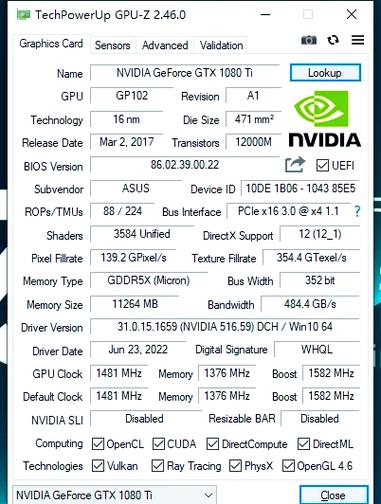
核心频率是影响超频效果的重要因素。使用超频软件时,应逐步提升核心频率,但每次增加的幅度不宜太大,例如可以先提升20到30兆赫兹。调整完毕后,应运行游戏或软件进行测试,以检验显卡是否能够稳定工作。若出现黑屏、死机等问题,表明频率可能过高,此时应适当降低频率。经过反复试验,我们成功找出了显卡能够保持稳定运行的最大频率。需特别指出的是,一旦核心频率升高,会导致能耗上升和热量急剧增多,所以,根据个人散热情况来适当调整是必要的。
显存频率调整

显存频率的快慢对显卡的表现至关重要。在超频工具中,用户能够对显存频率进行修改。与核心频率相比,显存频率的调整不那么敏感,但仍有导致系统不稳定的风险。我们可以采取逐步提升的方式,每次增加100到200MHz,之后进行测试。一旦显存频率有所提升,游戏中的纹理加载速度会变快,画面也会变得更加清晰。然而,提升现有超频功能的幅度有限;若超频过度,画面可能会出现错误;更糟糕的是,甚至可能导致游戏完全崩溃。
电压调整
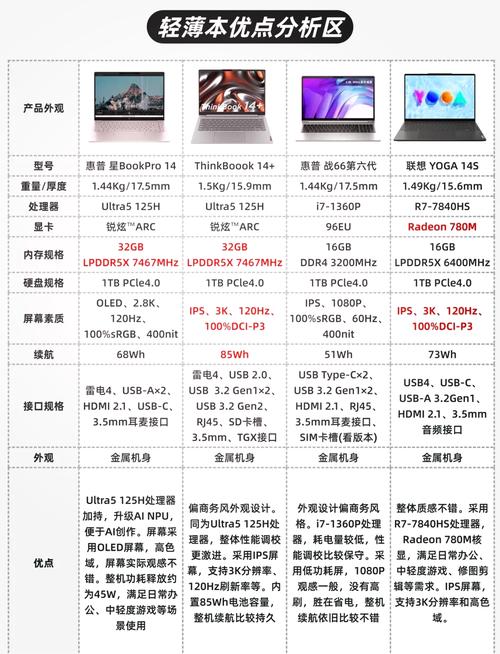
适度调整显卡的供电电压,有助于其在更高频率下保持稳定运作。然而,在调整电压时必须特别小心,因为电压一旦过高,不仅会显著提升发热量,还会增大硬件损坏的可能性。你可以在超频软件中找到电压调节的选项,通常每次调整的幅度大约是0.01V,调整后还需对显卡的稳定性进行检测。不同型号的显卡对电压的需求各有差异,有的显卡只需稍微增加电压就能实现稳定的超频,然而,部分显卡则需更高的电压。在调整电压的过程中,务必密切留意显卡的温度和功耗的变动,以保证操作始终保持在安全界限内。
超频后的稳定性测试

超频操作结束后,需要对系统进行彻底的稳定性检验。检验时,可以使用诸如FurMark之类的显卡专用压力测试工具,让显卡在高压环境下连续工作,时长大约介于30分钟至1小时。在此过程中,需留意显卡的温度波动、频率的稳定性以及显示画面的质量。若显卡温度出现异常升高,需检查散热系统是否运作正常,可以尝试清理散热器中的灰尘,或更换散热硅脂。遇到不稳定状况时,应立即调整超频设置,进行新一轮测试,以确保显卡能持续稳定运行。
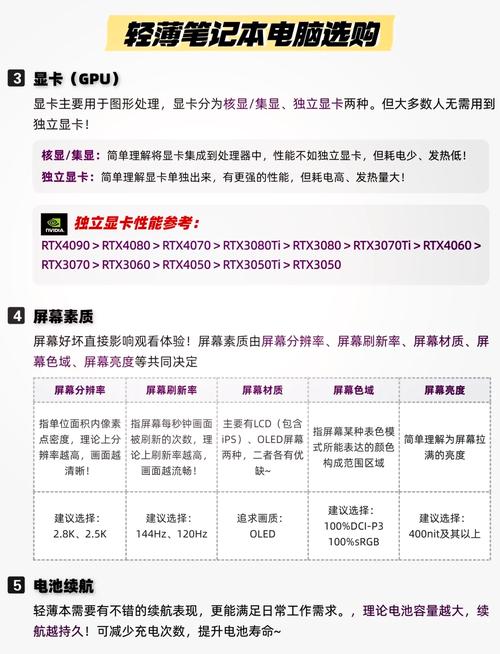
在使用超频GTX780显卡的过程中,你有没有遇到过什么难以解决的难题?欢迎你把你的经历发在评论区。如果这篇文章对你有所启发,请不要吝啬,点个赞并分享出去。